Remediați eroarea 0x87de2712 Xbox One
Publicat: 2022-09-16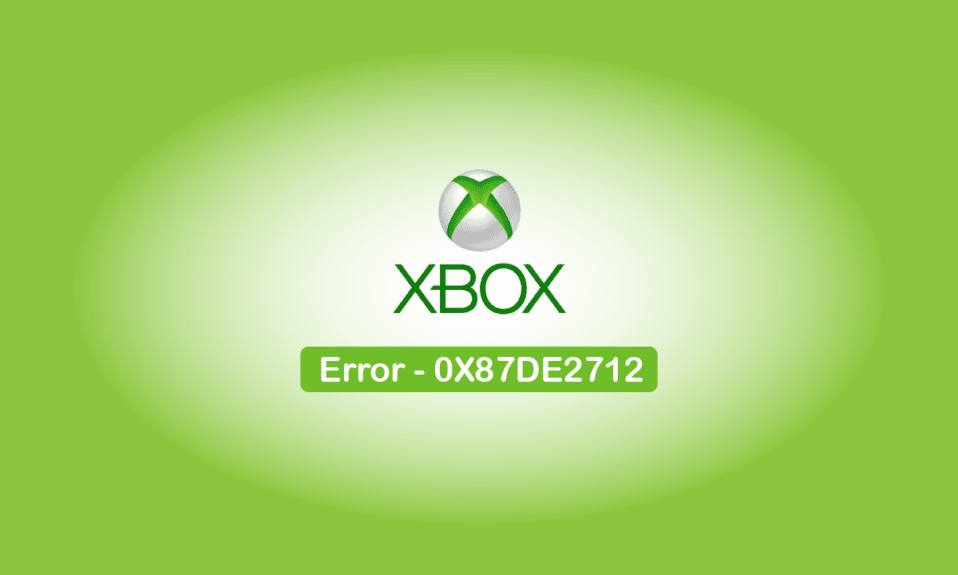
Consolele de jocuri reînnoiesc experiența palpitantă a jocurilor video online. O astfel de consolă este Xbox, care a câștigat multă popularitate și este una dintre consolele de top de pe piață datorită experienței personalizate pe ecranul de pornire pe care o creează. Xbox One este succesorul Xbox 360 și este o versiune îmbunătățită, cu mai mult spațiu pentru jocuri și este impresionant de grozav pentru a oferi timp sănătos în timpul jocurilor video. În afară de toate lucrurile bune despre Xbox, tinde să arate unele erori care sunt inevitabile. Aceste erori pot fi foarte enervante, mai ales când un jucător le întâlnește în timpul unui joc. O astfel de eroare este eroarea 0x87de2712 Xbox One, care apare de obicei la lansarea jocului. Dacă sunteți cineva care s-a confruntat cu aceeași problemă, ghidul nostru vă va ajuta în detaliu să o rezolvați. Vom discuta mai multe despre ce este eroarea 0x87de2712 Xbox One, cauzele acesteia și cum să remediați eroarea 0x87de2712 în paragraful următor.
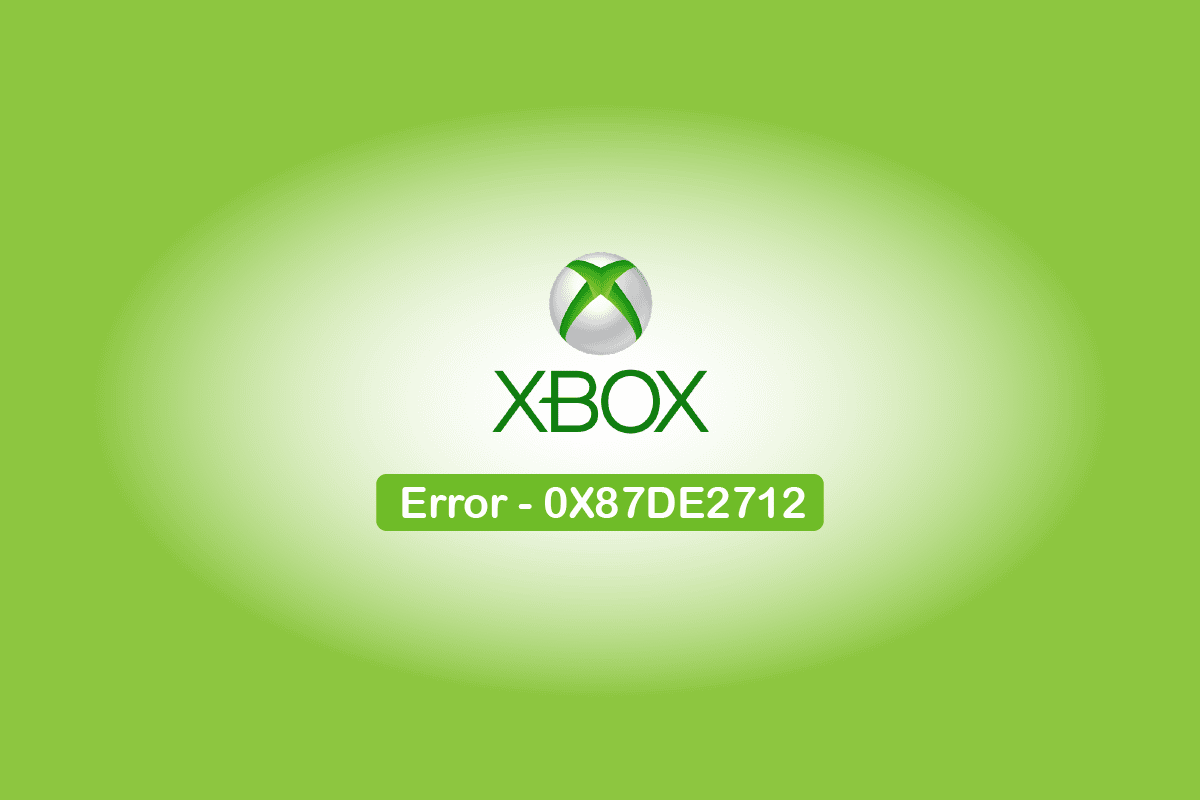
Cuprins
- Cum se remediază eroarea 0x87de2712 Xbox One
- Ce cauzează eroarea 0x87de2712?
- Metoda 1: Verificați starea serverului Xbox
- Metoda 2: Reporniți consola Xbox One
- Metoda 3: Depanați conexiunea la rețea
- Metoda 4: Schimbați modul de rețea
- Metoda 5: Ștergeți adresa MAC alternativă
- Metoda 6: Efectuați ciclul de alimentare
Cum se remediază eroarea 0x87de2712 Xbox One
Eroare Xbox One 0x87de2712 este întâlnită atunci când un joc este lansat pe consolă. În afară de aceasta, eroarea menționată apare de obicei cu mediile digitale, în timp ce mulți alți utilizatori au raportat și problema cu un DVD fizic.
Ce cauzează eroarea 0x87de2712?
Acum că știți ce este eroarea 0x87de2712 Xbox One, acum este timpul să explorați cauzele care au ca rezultat, de obicei, eroarea care interferează cu lansarea jocului. Există mai multe motive care au fost văzute pentru a atrage acest mesaj de eroare pe ecran. Să le aruncăm o privire mai jos:
- Primul motiv care se vede cel mai mult în spatele acestei probleme este serverul Xbox. Dacă serverele sunt în jos sau există unele probleme tehnice la capătul Xbox, atunci aceasta poate duce la eșecul consolei să valideze achiziția pe care ați făcut-o, declanșând în cele din urmă codul de eroare.
- Următoarea cauză este problemele legate de firmware/software în care fișierele temporare sunt vinovate, ceea ce duce la eroare.
- Un alt motiv care a fost văzut pentru a declanșa eroarea este adresa MAC alternativă inconsecventă. Această problemă împiedică comunicarea între consolă și serverele Xbox și, prin urmare, codul de eroare 0x87de2712.
Întâmpinarea unor erori precum 0x87de2712 în timp ce încercați să lansați jocul preferat poate fi descurajantă. Fie că este vorba de o eroare tehnică sau de o problemă de software, acestea declanșează eroarea menționată, care poate fi rezolvată cu remedieri selectate special pentru a viza și rezolva cauzele menționate. Deci, să începem cu aceste remedieri de depanare care sunt descrise pas cu pas în metodele viitoare:
Metoda 1: Verificați starea serverului Xbox
După cum s-a menționat în cauze, serverele Xbox Live pot fi un motiv proeminent în spatele codului de eroare 0x87de2712. O problemă temporară cu serverul poate fi responsabilă pentru mesajul de eroare care apare fie din cauza unei perioade de întreținere, fie din cauza unei întreruperi neașteptate cauzate de o defecțiune hardware sau așa ceva. Prin urmare, trebuie să vizitați pagina de stare a serverului Xbox Live pentru a verifica dacă există probleme cu serviciul dvs. Xbox. Urmați pașii de mai jos pentru a încerca această metodă:
1. În primul rând, vizitați pagina Stare Xbox.
2. Acum, faceți clic pe opțiunea Jocuri și jocuri .
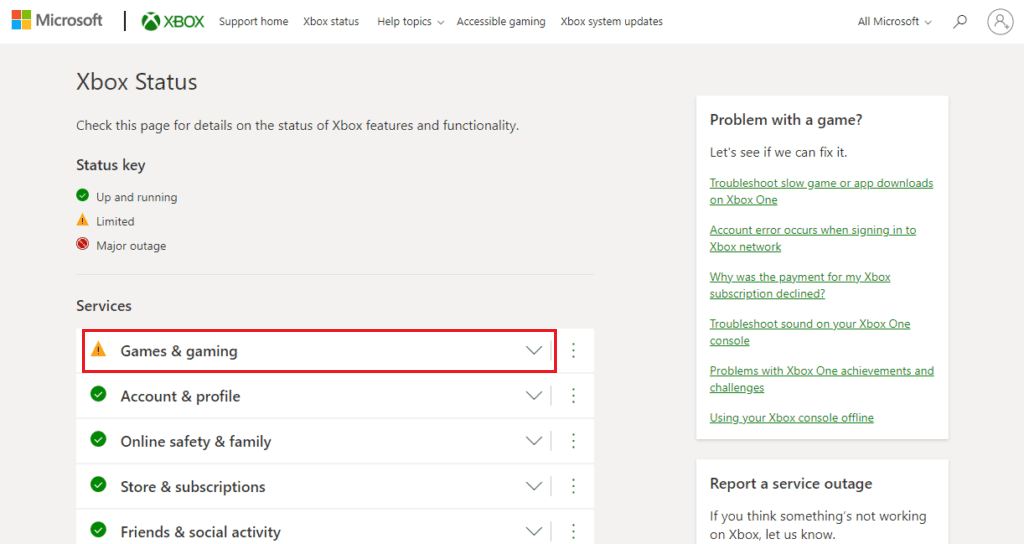
3. Acum, verificați jocurile care sunt afectate de unele probleme sau care sunt oprite.
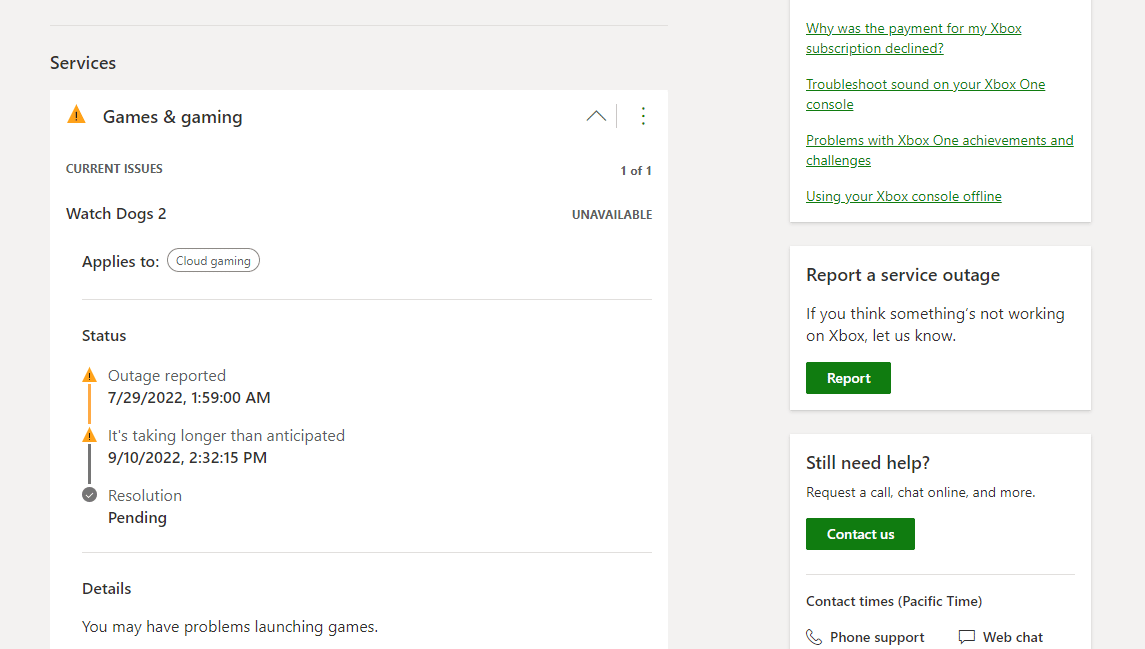
Dacă jocul pe care doriți să-l lansați este prezent în listă, așteptați ca problema să fie rezolvată și verificați din nou pagina Stare Xbox peste ceva timp.
Citiți și: Remediați invitațiile la jocuri Xbox One care nu funcționează
Metoda 2: Reporniți consola Xbox One
De multe ori, majoritatea codurilor de eroare sunt legate de probleme temporare care sunt ușor de rezolvat cu o simplă repornire. Același lucru este și în cazul erorii 0x87de2712, când repornirea consolei Xbox One reîmprospătează sistemul și îl readuce la normal, fără erori în timpul lansării unui joc în ea.
1. Apăsați butonul Xbox de pe controler timp de câteva secunde pentru a deschide Power Center .

2. Acum, selectați Restart console așa cum se arată în imaginea de mai jos.
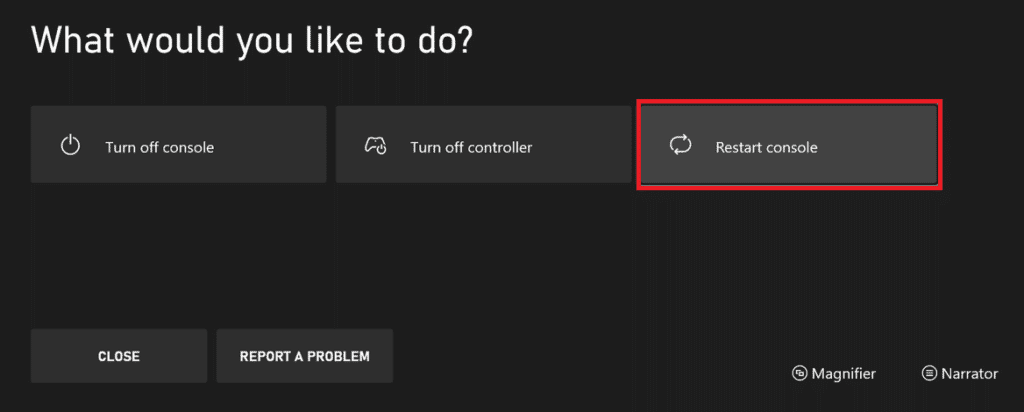
3. În cele din urmă, selectați opțiunea Restart pentru a confirma și continua cu procesul.
Metoda 3: Depanați conexiunea la rețea
Motivul principal care declanșează eroarea 0x87de2712 Xbox One este o problemă de conexiune la rețea. Această problemă de conectivitate se datorează fie faptului că consola nu se poate conecta la rețeaua de domiciliu, fie calității slabe de streaming care duce la opriri aleatorii. Într-o astfel de situație, depanarea conexiunii la rețea ajută foarte mult. Urmați pașii de mai jos pentru a testa și identifica problema:
1. Apăsați butonul Xbox de pe controler pentru a deschide meniul ghid.
2. Acum, selectați Profil și sistem și deschideți Setări .
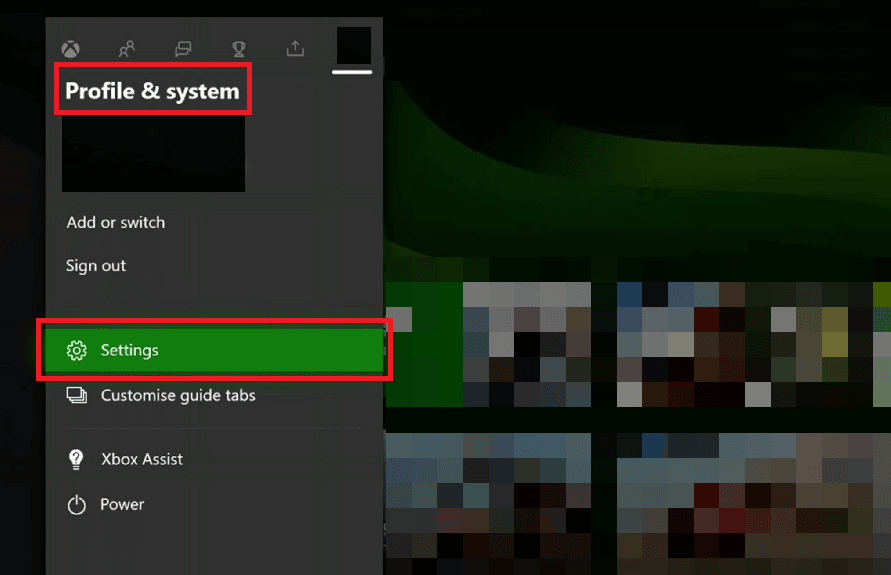
3. Apoi, selectați General și deschideți Setări de rețea .

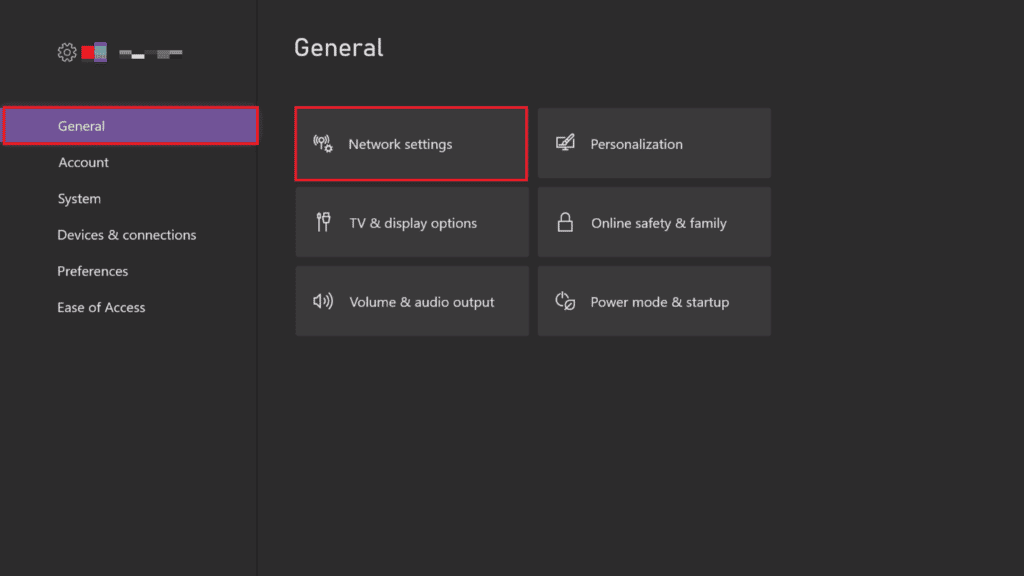
4. Acum, selectați Testare conexiune la rețea în meniul Depanare .
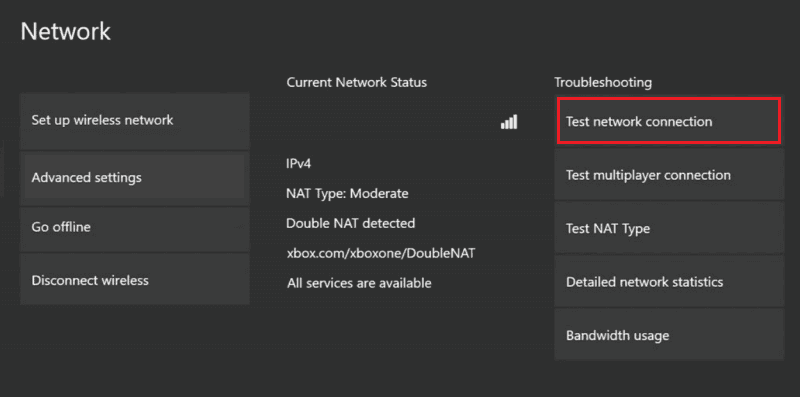
După finalizarea testării, asigurați-vă că rețeaua funcționează bine pentru Xbox dvs. și verificați dacă codul de eroare este acum rezolvat.
Citiți și: Remediați eroarea de rulare Xbox în Windows 10
Metoda 4: Schimbați modul de rețea
Deși există multe jocuri care au nevoie de o conexiune la internet pentru a funcționa bine, există anumite jocuri care funcționează offline fără a fi nevoie de o rețea. Dacă încercați să lansați un joc offline și întâmpinați codul de eroare 0x87de2712, atunci încercați să schimbați modul de rețea în modul offline, deoarece simpla depanare a conexiunii la rețea nu va fi de niciun ajutor în acest caz.
1. Navigați la Profil și sistem și deschideți Setări Xbox .
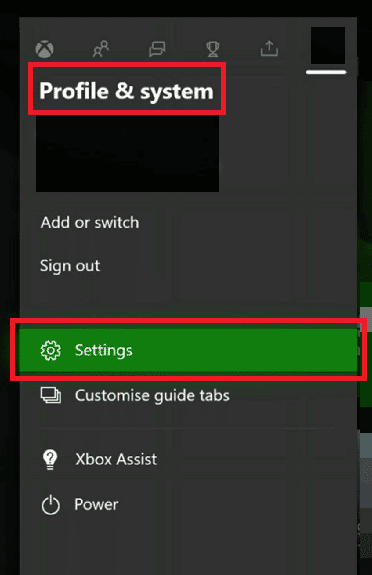
2. Apoi, sub General , selectați Setări de rețea .
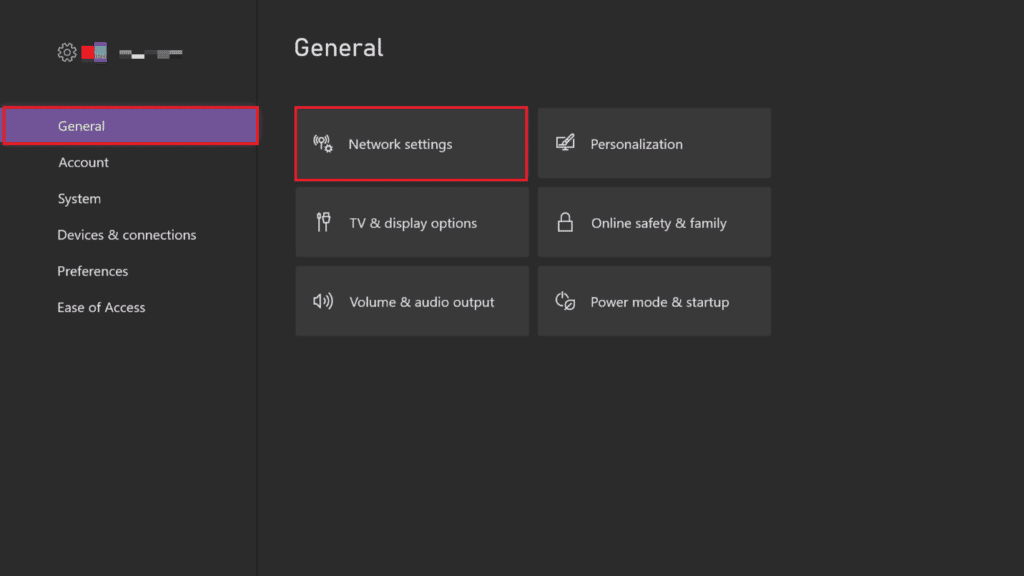
3. Acum, în fereastra Rețea , selectați Go offline .
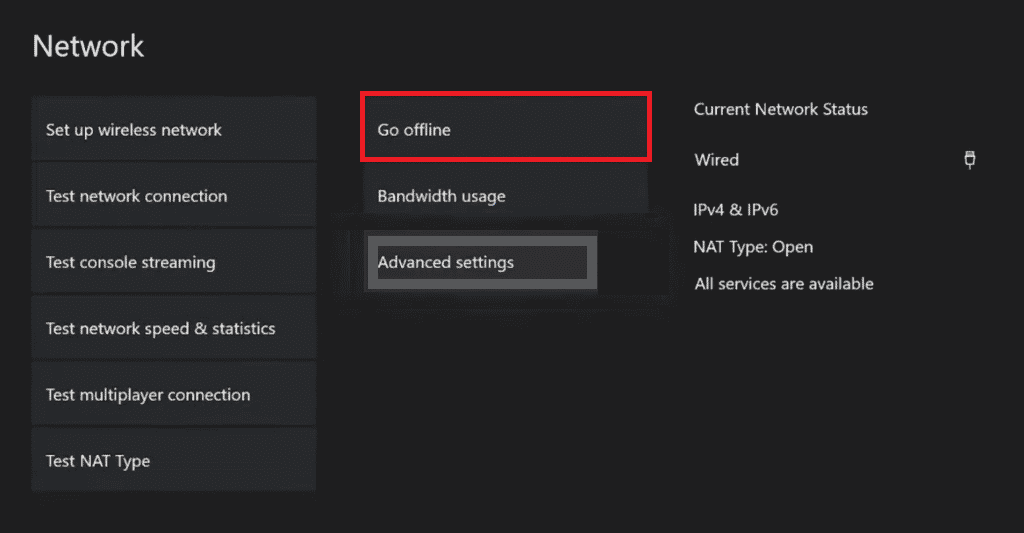
După efectuarea pașilor, reporniți consola pentru a aplica modificările care au fost făcute și verificați dacă eroarea este acum remediată.
Citiți și: Remediați pierderea mare de pachete pe Xbox
Metoda 5: Ștergeți adresa MAC alternativă
Dacă nimic nu pare să funcționeze pentru dvs. și încă vă întrebați cum să remediați eroarea 0x87de2712, încercați să ștergeți adresa MAC alternativă de pe consola Xbox One. Adresa Media Access Control, cunoscută și sub denumirea de adresă MAC, este utilizată ca adresă de rețea în comunicațiile în cadrul segmentului rețelei. Ștergerea adresei MAC alternative înseamnă eliminarea presupunerilor care implică oprirea manuală a consolei. De asemenea, în acest caz, dacă ISP-ul furnizează IP-uri dinamice în mod implicit, atunci ștergerea adresei MAC ajută la rezolvarea tuturor acestor probleme și, în cele din urmă, eroarea 0x87de2712. Deci, urmați ghidul rapid oferit în pașii de mai jos pentru a face acest lucru:
1. Accesați setările Xbox Network .
2. În meniul Rețea , selectați Setări avansate .
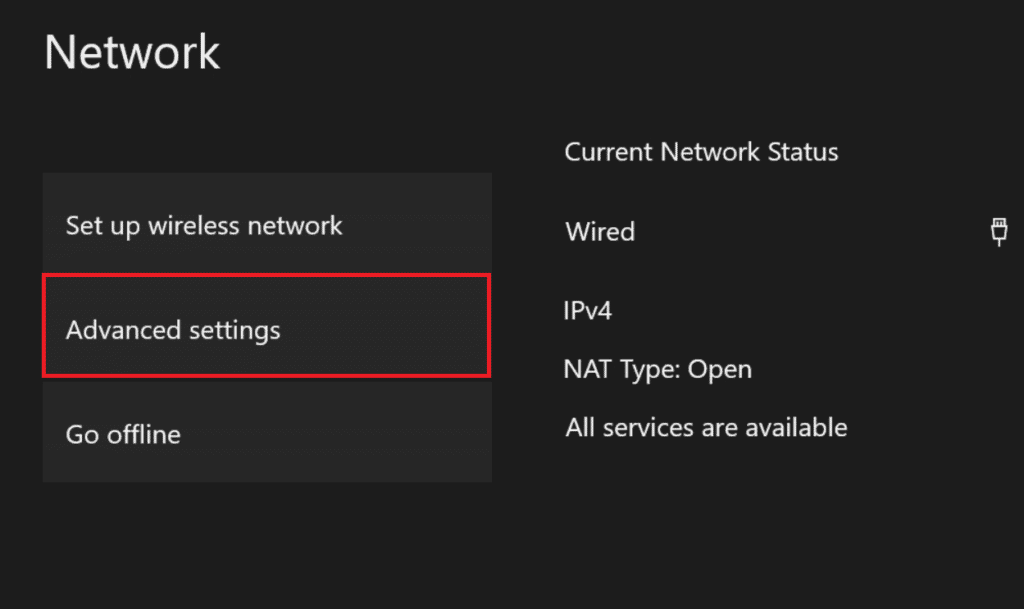
3. Acum, selectați opțiunea Adresă MAC alternativă .
4. Apoi, selectați Clear din meniu.
5. Acum, reporniți consola pentru a aplica modificările.
Metoda 6: Efectuați ciclul de alimentare
Ciclul de alimentare implică ștergerea majorității fișierelor temporare corupte care sunt de obicei cauza din spatele erorii 0x87de2712 Xbox One. De asemenea, ajută la rezolvarea multor probleme legate de firmware și de clearance-ul condensatorilor de putere. Prin urmare, pentru a rezolva problemele locale cu consola Xbox One, ciclul de alimentare este de mare ajutor și iată cum o puteți efectua:
1. Accesați meniul Profil și sistem .
2. Sub Profil și sistem , selectați opțiunea Deconectare .
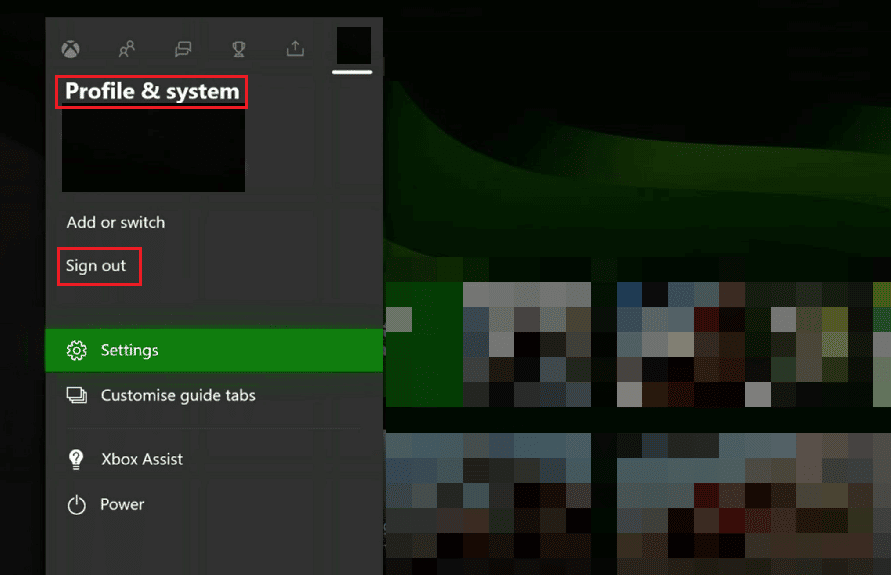
3. Acum că v-ați deconectat de la cont, navigați la secțiunea Conectare! meniul din consola Xbox.
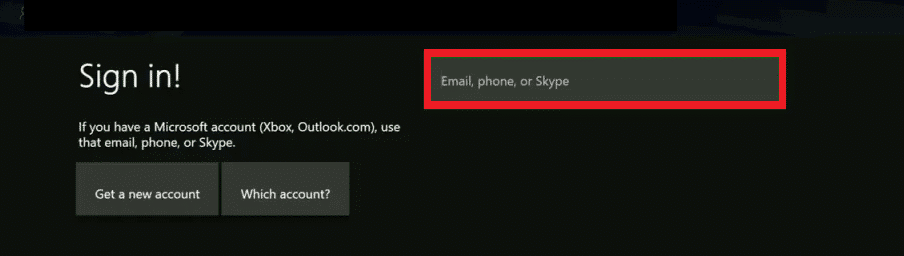
4. După ce vă conectați înapoi, reporniți jocul .
Astfel, acestea sunt metodele de a remedia eroarea 0x87de2712 în consola Xbox One.
Citește și: 10 moduri de a remedia deconectarea aleatorie a controlerului Xbox One
Întrebări frecvente (FAQs)
Î1. Care este cea mai bună modalitate de a remedia eroarea jocului Xbox One?
Ans. Cel mai bun mod de a remedia eroarea jocului Xbox One este prin simpla repornire a consolei . De asemenea, puteți încerca să relansați jocul din nou după ceva timp, în cazul în care serverele Xbox sunt întrerupte.
Q2. De ce Xbox-ul meu continuă să afișeze codul de eroare?
Ans. Dacă Xbox-ul dvs. continuă să afișeze codul de eroare, atunci acesta poate fi din cauza unei aplicații corupte . Puteți încerca să ștergeți memoria cache Xbox pentru a remedia această problemă.
Q3. Ce sunt codurile de eroare?
Ans. Codurile de eroare sunt numere specifice care identifică eroarea dintr-un sistem. Aceste coduri sunt utile în găsirea unei soluții la problemă.
Î4. Îmi pot actualiza manual Xbox-ul?
Ans. Da , puteți actualiza manual Xbox-ul deschizând Setări pe Xbox și apoi accesând Sistem pentru a continua cu opțiunea Actualizare.
Î5. Îmi pot actualiza manual Xbox?
Ans. Da , vă puteți actualiza manual Xbox, pentru aceasta, ar trebui să aveți acces la un computer, internet și un port USB. Tot ce trebuie să faceți este să descărcați fișierul de actualizare în port și apoi să instalați acel fișier direct pe consola Xbox cu ajutorul portului USB.
Recomandat:
- Cele mai bune 25 de programe de scriere de cărți electronice de descărcat gratuit
- Cum vă puteți repara conectarea la Xbox One
- Remediați codul de eroare Xbox One 0X87E107DF
- Remediați codul de eroare Xbox Live 80072EF3
Xbox One nu numai că a preluat alte console de jocuri, dar a dus și abilitățile de joc la un nivel cu totul nou. Deși există unele probleme care sunt inevitabile atunci când vine vorba de Xbox One. Sperăm că ghidul nostru vă poate ajuta să remediați una dintre aceste probleme, adică eroarea 0x87de2712 Xbox One cu toate metodele posibile. Pentru mai multe întrebări sau sugestii, vă puteți lăsa comentariile în secțiunea de mai jos.
